Jak wyłączyć / włączyć powiadomienia PUSH w Google Chrome
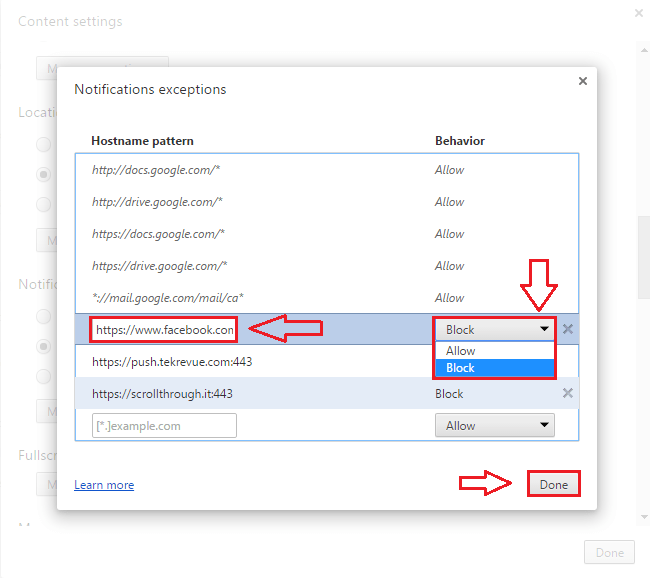
- 682
- 3
- Juliusz Janicki
Jak wyłączyć / włączyć powiadomienia PUSH w Google Chrome: - Powiadomienia push to wiadomości wyświetlane użytkownikowi przez aplikację w przypadku nowych zdarzeń, tak że użytkownik tak naprawdę nie musi otwierać aplikacji, aby wyświetlić nowe zdarzenie. Powiadomienia push są rzeczywiście przydatne w większości przypadków. Ale słowo bardzo ma duże znaczenie. Powiadomienia push mogą okazać się również największymi irytacjami w historii. Powiadomienie push wyglądałoby jak następujące:
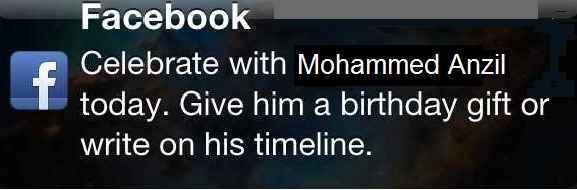
Strony internetowe pytają nas, czy jest z nami w porządku, jeśli pokazują nam powiadomienia o pchaniu. Często w końcu klikamy Umożliwić Ponieważ zwykle nie czytamy całego kontekstu pokazanego nam. Okno dialogowe Alert będzie wyglądało jak ten na zrzucie ekranu poniżej.
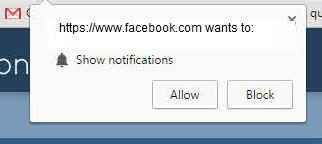
Ale nie martw się jeszcze, zawsze możesz zmienić ustawienia powiadomienia push z ustawień przeglądarki z bardzo niewielką liczbą kroków. Czytaj dalej, aby dowiedzieć się, jak zhakować tę prostą sztuczkę.
Przeczytaj także:- Jak otrzymać powiadomienia WhatsApp na Chrome
KROK 1
- Po pierwsze, uruchom Google Chrome Klikając dwukrotnie ikonę. Teraz, gdy Chrome się pojawia, znajdź Menu Chrome Ikona, która znajduje się w prawym górnym rogu okna.
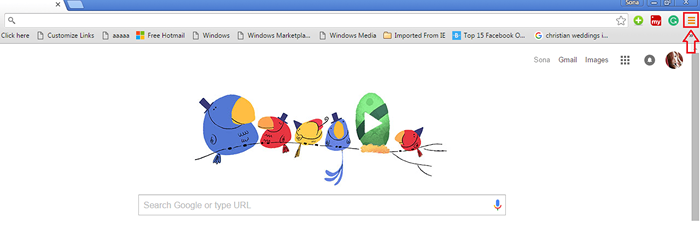
KROK 2
- Kliknij na Menu Chrome ikona, aby ją rozwinąć. Teraz z listy opcji kliknij Ustawienia Opcja, jak pokazano na zrzucie ekranu.
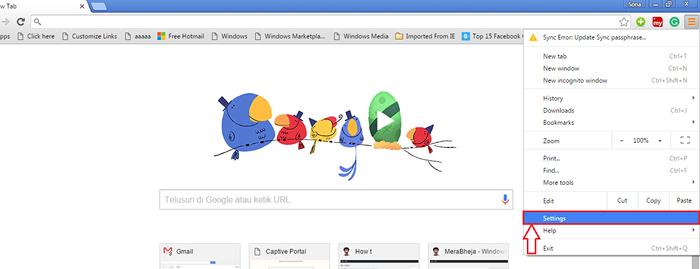
KROK 3
- Spowoduje to otwarcie nowego okna o nazwie Ustawienia.
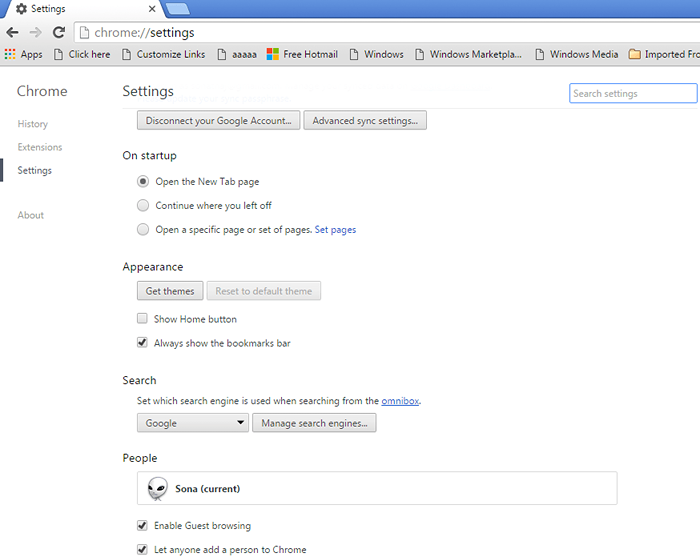
KROK 4
- W pasku wyszukiwania u góry wpisz się powiadomienia. W rezultacie będziesz mógł zobaczyć nazwany przycisk Ustawienia kontekstowe. Kliknij na to, aby przejść do następnego kroku.
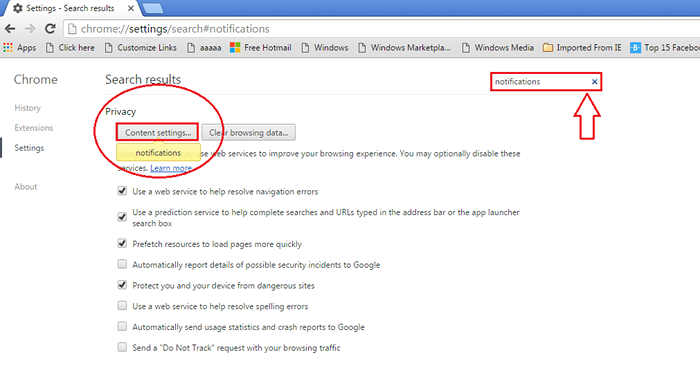
Krok 5
- Spowoduje to otwarcie nowego okna o nazwie Ustawienia kontekstowe. Teraz przewiń w dół, aby znaleźć sekcję o nazwie Powiadomienia. Jak widać teraz, masz opcję ustawienia swoich preferencji na wyświetlaniu powiadomień push. Jeśli nie masz nic przeciwko któregokolwiek z witryn pokazujących, Pozwól wszystkim witrynom wyświetlać powiadomienia. Zalecaną opcją jest Zapytaj, kiedy strona chce pokazać powiadomienia. Jeśli chcesz tej opcji, sprawdź przycisk opcji odpowiadający temu. Lub jeśli nie chcesz, aby żadna z witryn pokazała ci powiadomienia push, zawsze możesz wybrać tę opcję. Patrz następujący zrzut ekranu, na wypadek, gdybyś był w obliczu wszelkich wątpliwości.
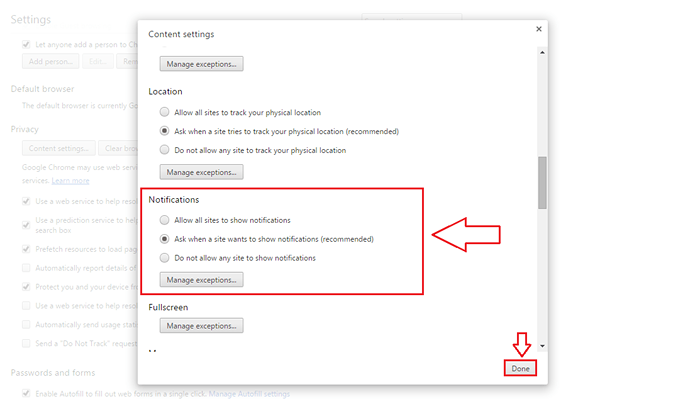
Jak zmienić istniejące ustawienia powiadomień
KROK 1
- Kontynuuj dokładnie tak, jak było to wcześniej. Teraz kliknij przycisk nazwany Zarządzaj wyjątkami. Tutaj będziesz mógł zmienić istniejące powiadomienia za pomocą jednego kliknięcia.
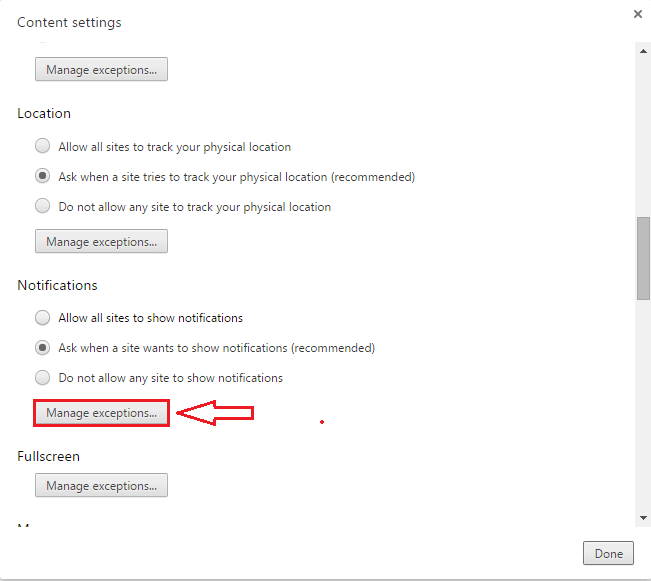
KROK 2
- Kliknij witrynę, którą chcesz zmienić ustawienia powiadomień. Wybierać Umożliwić Lub Blok Z rozwijanego menu zgodnie z preferowanym wyborem. Powtórz to samo dla innych stron. Po zakończeniu kliknij przycisk Zrobione na dnie.
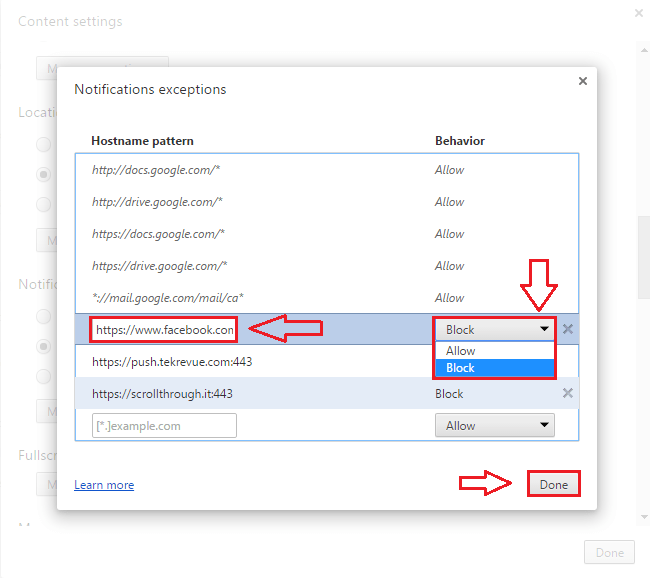
Otóż to. Teraz wszyscy jesteście gotowi ustalić, czy pozwolić witrynie pokazać, że to powiadomienia. Wypróbuj dziś same kroki. Mam nadzieję, że artykuł uznałeś za przydatny.
- « Jak zmienić domyślny schemat nazwy nowego folderu w systemie Windows 10
- Jak przeglądać offline w Google Chrome bez Internetu »

